"USB là thiết bị ngoại vi phổ biến được sử dụng cho nhiều mục đích khác nhau như lưu trữ dữ liệu hoặc cài đặt hệ điều hành. Tuy nhiên, do tính phổ biến đó, người dùng thường gặp phải vấn đề laptop không nhận USB. Bài viết dưới đây của Phong Vũ sẽ giúp bạn tìm hiểu nguyên nhân và cách khắc phục vấn đề này."
1. Lỗi do chân tiếp xúc
Khi kết nối USB vào máy tính hoặc laptop và không nhận diện được, có thể do cổng USB bị bụi bẩn hoặc han rỉ làm ảnh hưởng đến tiếp xúc, dẫn đến việc không thể kết nối thành công.
Lỗi laptop không nhận USB - Nguyên nhân và cách khắc phục
Để khắc phục vấn đề này không quá phức tạp, bạn có thể dọn dẹp và lau sạch cổng USB hoặc thay thế bằng một thiết bị USB khác. Ngoài ra, bạn cũng nên thử kết nối USB vào một máy tính khác để kiểm tra xem vấn đề có phải do cổng kết nối trên laptop hay không.
2. Lỗi do hệ điều hành
Để khắc phục vấn đề khi các driver điều khiển USB bị Disable, gặp lỗi hoặc chưa được đặt Letter and Path cho USB, bạn có thể thực hiện các biện pháp sau:
Bước 1: Cắm USB vào máy tính và mở Devices manager bằng 2 cách:
Cách 1: Vào Startrun.
Hình ảnh:  - Lỗi không nhận USB trên laptop: Nguyên nhân và cách xử lý
- Lỗi không nhận USB trên laptop: Nguyên nhân và cách xử lý
Nhập "devmgmt.msc" và nhấn phím "Enter".

Cách thứ hai: Trên màn hình máy tính để bàn, bấm chuột phải vào "Computer", chọn "Manage", sau đó chọn "Device Manager".
Hình ảnh: Lỗi laptop không nhận USB! Nguyên nhân và cách khắc phục
Trong bước 2 của quá trình, khi truy cập vào giao diện chính của Device Manager, bạn sẽ nhìn thấy tất cả các thiết bị USB kết nối bên ngoài hiển thị trong phần Universal Serial Bus controllers.
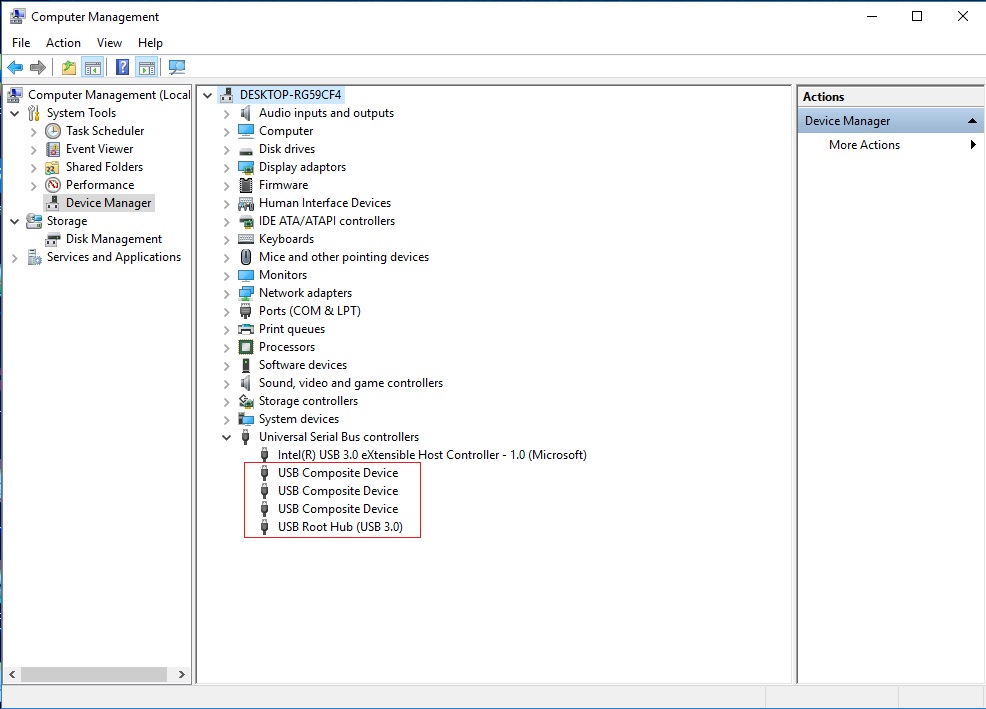
Bước 3: Click chuột phải vào từng thiết bị có tên USB Composite Device và USB Root Hub để gỡ bỏ hoàn toàn.
Hình ảnh: Lỗi laptop không nhận USB - Nguyên nhân và cách khắc phục
Bước 4: Chọn Uninstall để gỡ bỏ driver của thiết bị.
Hình ảnh của việc laptop không nhận USB với nguyên nhân và cách khắc phục đã được đăng tải trên blog.
Bước 5: Sau đó rút USB ra và cắm lại, máy tính sẽ tự động cài đặt lại driver.
Nếu nhấp vào Disk Management (1), bạn có thể quan sát ổ đĩa USB (Disk1) không có nhãn giống như ổ cứng HDD của máy tính (Disk0) tại vị trí (2).
Hình ảnh: Lỗi laptop không nhận USB! Nguyên nhân và cách khắc phục

📢 Liên hệ quảng cáo: 0919 852 204
Quảng cáo của bạn sẽ xuất hiện trên mọi trang!
- Kích chuột phải vào USB, chọn Thay đổi chữ cái ổ đĩa và đường dẫn...
Hình ảnh với tiêu đề "Lỗi laptop không nhận USB! Nguyên nhân và cách khắc phục" được tải từ nguồn https://itcctv.s3.ap-southeast-1.amazonaws.com/blogs/w0rV926zasqo8l0ajOVOCOKY3ka0WPascTh3ouCd.jpg.
Bước 6: Trong bước này, click vào Add
Hình ảnh với title "Lỗi laptop không nhận USB! Nguyên nhân và cách khắc phục" được đặt tại đường dẫn https://itcctv.s3.ap-southeast-1.amazonaws.com/blogs/opnMLLxx94yCKMRap0V9W5oRTPa4w29HEGqoUS06.jpg.
Bước 7: Chọn ở Letter cho ổ USB có thể là W, X, Y, Z… sau đó bấm OK.
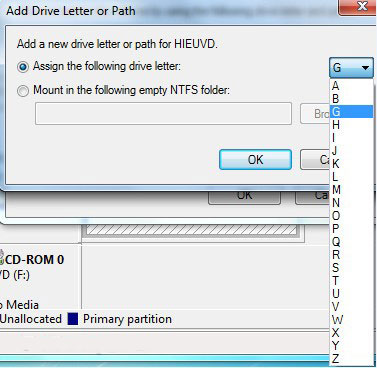
Bước 8: Kiểm tra xem USB đã được nhận chưa.
- Truy cập Registry thông qua Startrun.
Hình ảnh với tiêu đề "Lỗi laptop không nhận USB! Nguyên nhân và cách khắc phục" được tải từ đường link https://itcctv.s3.ap-southeast-1.amazonaws.com/blogs/VZOPzpn0qfu9SX6PgOkhZWcwcotmGfPESYS7nTyE.jpg.
- Nhập regedit, sau đó nhấn OK.
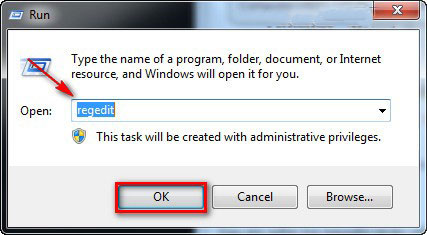
- Truy cập đường dẫn HKEY_LOCAL_MACHINE\SYSTEM\CurrentControlSet\Control\Class.
Hình ảnh của "Lỗi laptop không nhận USB! Nguyên nhân và cách khắc phục" được nhúng từ nguồn https://itcctv.s3.ap-southeast-1.amazonaws.com/blogs/GTzAAPXORYF9sMv7PFmghsuLaiKCWl3FlSwnkIOJ.jpg.
- Kiểm tra nếu có 2 biến là 4D36E980-E325-11CE-BFC1-08002BE10318 và 4D36E967-E325-11CE-BFC1-08002BE10318 thì hãy xóa chúng. Sau đó khởi động lại máy tính.
3. Máy Tính Bị Nhiễm Virus
Virus nếu không biết cách phòng tránh có thể gây ra hậu quả nguy hiểm, đặc biệt là đối với người không am hiểu về công nghệ. Chúng có khả năng gây hậu quả nghiêm trọng như mất dữ liệu, hoặc làm hỏng hệ điều hành của máy tính. Việc sử dụng USB càng tăng nguy cơ lây nhiễm virus một cách nhanh chóng.
Để bảo vệ máy tính khỏi virus khi sử dụng internet, nên trang bị phần mềm diệt virus, ngay cả bản miễn phí cũng có thể giúp bạn đề phòng hiệu quả. Taimienphi đã tổng hợp danh sách phần mềm diệt virus tốt nhất để giúp bạn lựa chọn. Trong trường hợp máy tính bị virus không thể khắc phục bằng phần mềm, việc cài lại hoặc ghost lại Windows có thể là giải pháp cuối cùng.
Phong Vũ đã chia sẻ nguyên nhân và cách khắc phục vấn đề phổ biến về lỗi laptop không nhận USB để giúp người dùng. Để thắc mắc hoặc góp ý, bạn có thể để lại bình luận ngay dưới bài viết.